
Posledná aktualizácia dňa
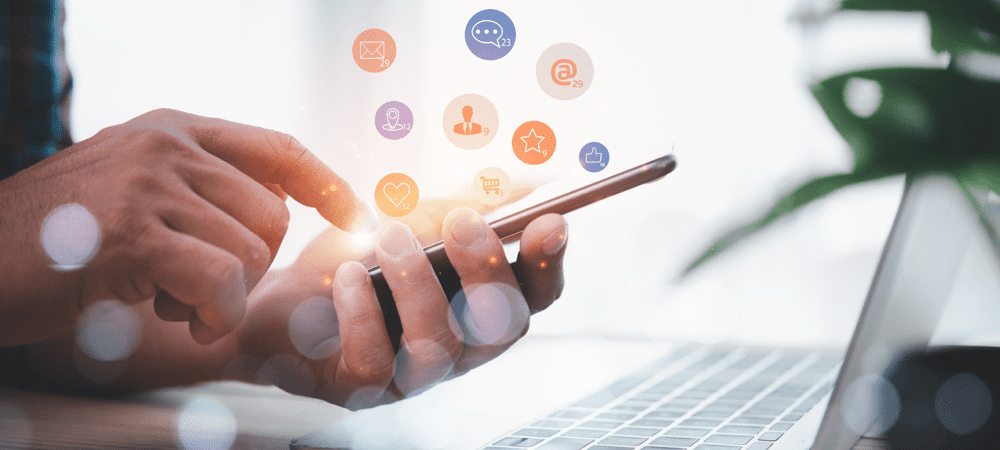
Preskakujete z Androidu na Apple? Ak áno, budete si chcieť ponechať svoje kontakty. V tejto príručke sa dozviete, ako preniesť kontakty z Androidu do iPhone.
Po životnosti telefónov s Androidom ste pripravení vyskúšať Apple. Problém je v tom, že za tie roky ste si vybudovali obrovské množstvo kontaktov a už sa netešíte, že ich budete musieť znova zadávať jeden po druhom na svojom novom telefóne.
No neboj sa. Existuje niekoľko rôznych spôsobov, ako môžete preniesť svoje kontakty z telefónu s Androidom do nového iPhone s minimom problémov.
Ak ste pripravení na prechod, tu je postup, ako preniesť kontakty z Androidu do iPhone.
Ako používať aplikáciu Presunúť do iOS
Ak ste svoj nový iPhone ešte nenastavili, existuje užitočná aplikácia s názvom Prejdite na iOS ktoré si môžete nainštalovať do svojho telefónu s Androidom, aby bol proces čo najhladší.
Ak chcete nastaviť svoj nový iPhone pomocou aplikácie Move to iOS:
- Stiahnite si a nainštalujte Prejdite na iOS aplikáciu v telefóne s Androidom.
- Zapnite svoj nový iPhone.
- Priblížte ho k svojmu zariadeniu Android.
- Na Rýchly štart obrazovke klepnite na Nastaviť manuálne.
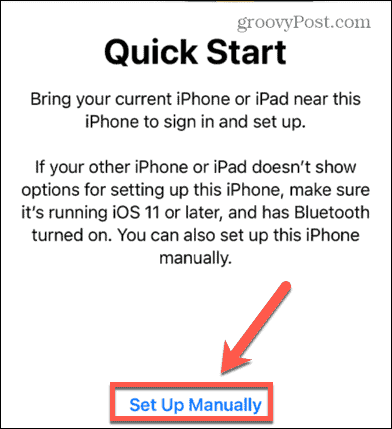
- Keď dosiahnete Aplikácie a dáta obrazovke, vyberte Presuňte údaje z Androidu.
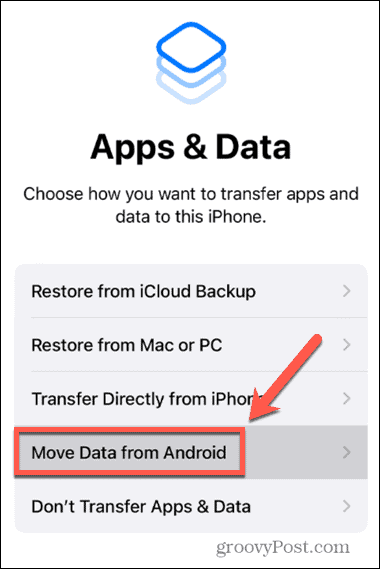
- Na telefóne s Androidom otvorte Prejdite na iOS aplikácie.
- Vyjadrite súhlas so zásadami ochrany osobných údajov.
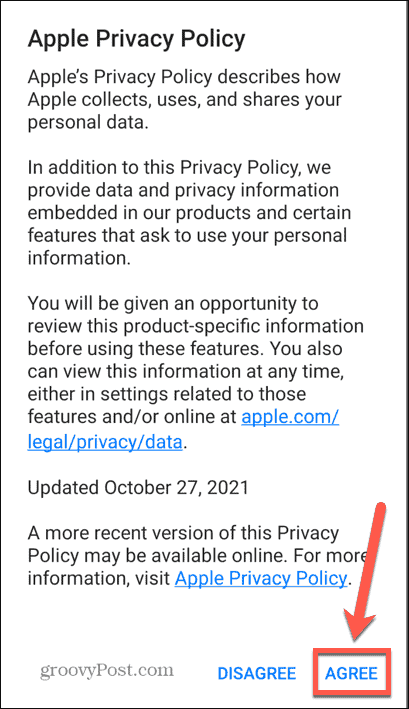
- Klepnite ďalej.
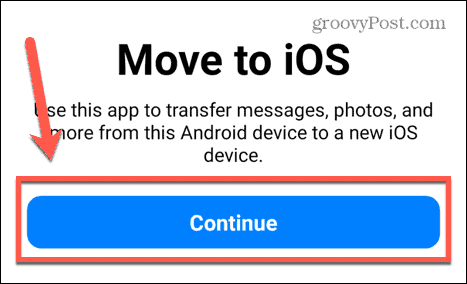
- Vyjadrite súhlas s obchodnými podmienkami.
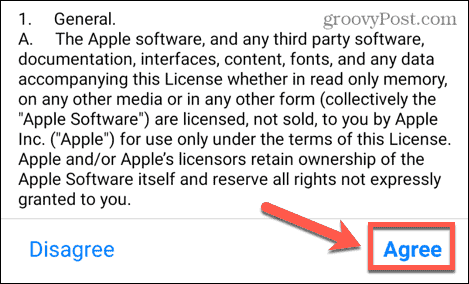
- Rozhodnite sa, či chcete odoslať svoje údaje spoločnosti Apple.
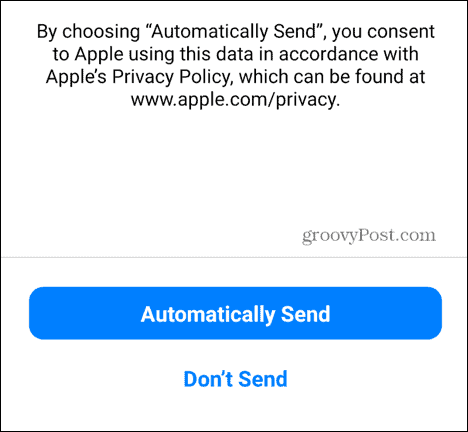
- Udeľte povolenie na umiestnenie.
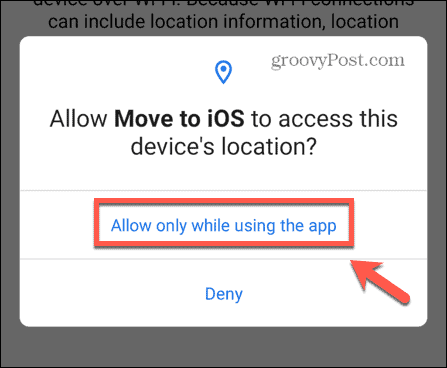
- Váš telefón s Androidom si vyžiada kód.
- Klepnite ďalej na vašom iPhone a zadajte kód, ktorý sa zobrazí na vašom telefóne s Androidom.
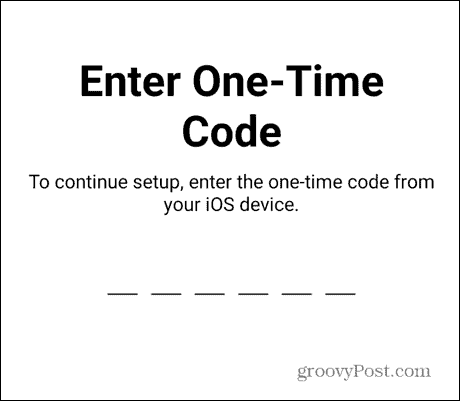
- Na telefóne s Androidom sa pripojte k dočasnej sieti Wi-Fi vytvorenej na iPhone.
- Vyberte obsah, ktorý chcete preniesť do nového iPhone. Ak chcete preniesť kontakty, zaistite to Kontakty je vybratý.
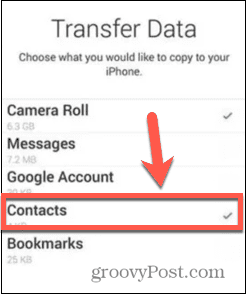
- Počkajte na dokončenie procesu.
- Dokončite nastavenie svojho nového iPhone. Keď skončíte, mali by ste zistiť, že vaše kontakty sú teraz na vašom novom iPhone.
Ako preniesť kontakty z Androidu do iPhone na SIM karte
Ak plánujete používať rovnakú SIM kartu vo svojom novom iPhone, môžete si na kartu uložiť svoje kontakty predtým, ako ju presuniete do nového telefónu. Aj keď budete používať inú SIM kartu, stále môžete použiť svoju SIM kartu na prenos kontaktov z Androidu do iPhone za predpokladu, že sa vaša SIM karta zmestí.
Prenos kontaktov z Androidu do iPhone na SIM karte:
- Otvor Kontakty aplikáciu v telefóne s Androidom.
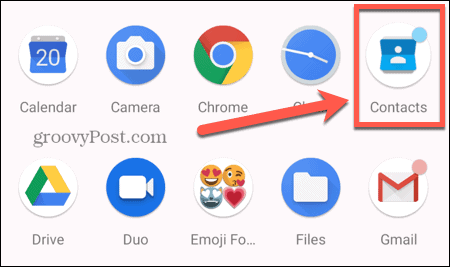
- Klepnite na ikonu Ponuka ikonu.
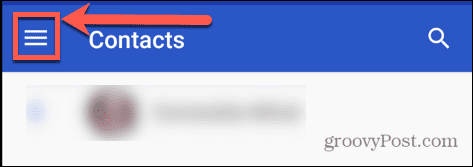
- Vyberte nastavenie.
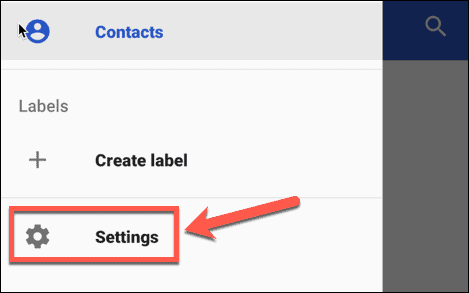
- Klepnite Export.
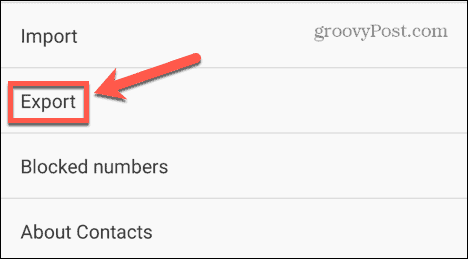
- Vyberte Exportovať do súboru VCF.
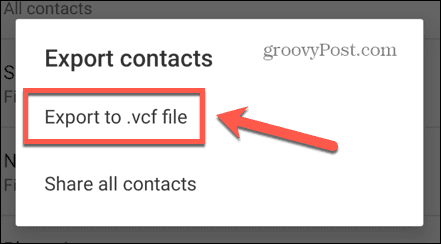
- Pomenujte svoj súbor a klepnite na Uložiť.
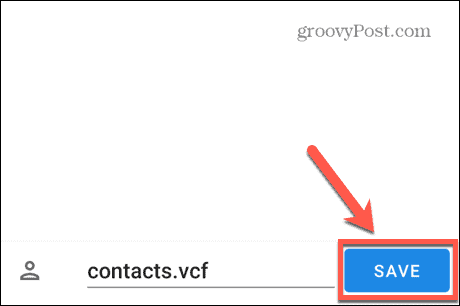
- Otvor Súbory aplikácie.
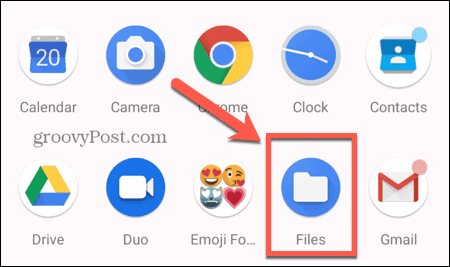
- V K stiahnutiu priečinok, vyberte súbor kontaktov a klepnite na Tri bodky Ponuka.
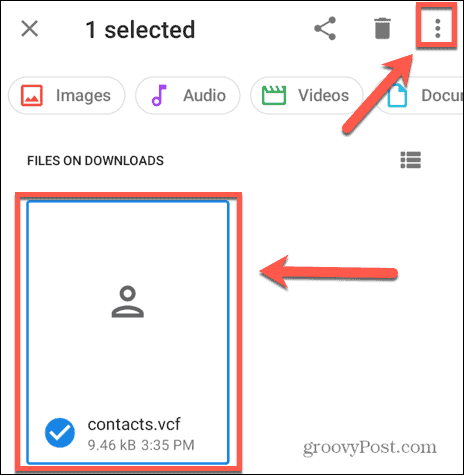
- Vyberte Kopírovať do.
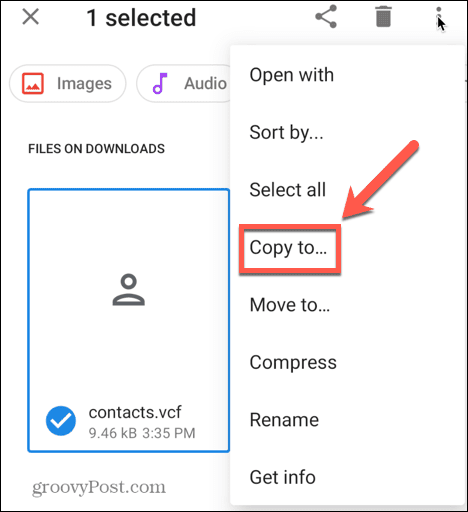
- Vyberte si svoj SD karta ako cieľ.
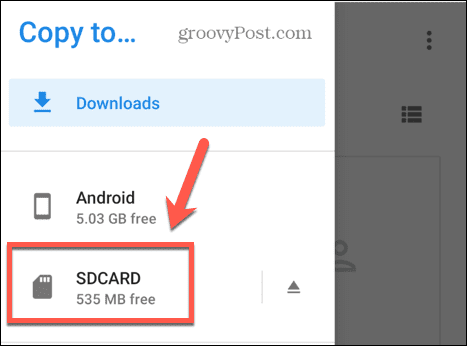
- Klepnite Kopírovať.
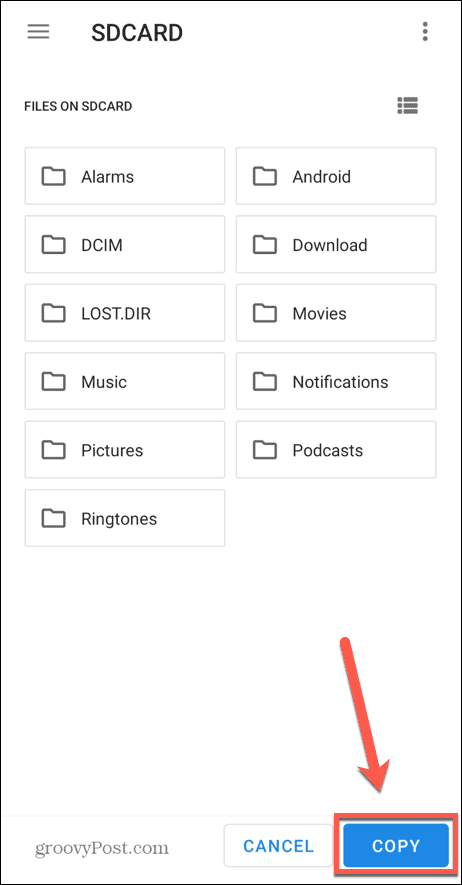
- Keď sa vaše kontakty prenesú na kartu SD, vyberte ju z telefónu so systémom Android a vložte ju do svojho iPhone.
- Otvor nastavenie aplikáciu na vašom iPhone.
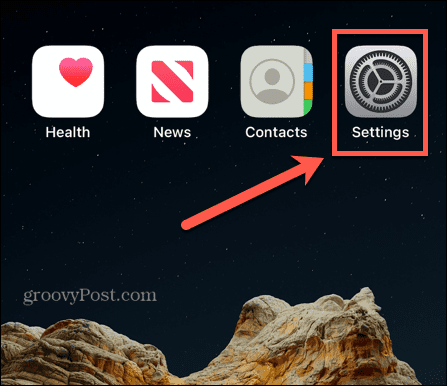
- Prejdite nadol a klepnite na Kontakty.
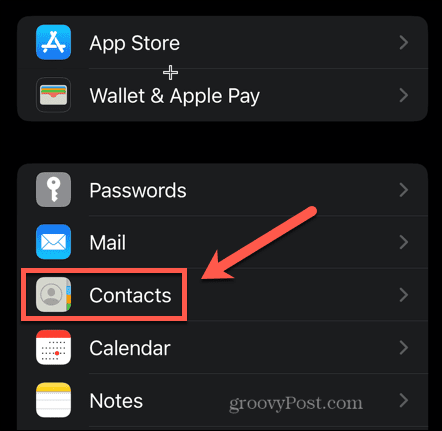
- V dolnej časti obrazovky klepnite na Importovať kontakty SIM.
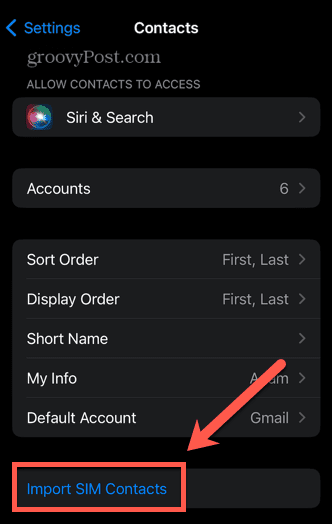
- Vaše kontakty sa teraz skopírujú zo SIM karty do vášho iPhone.
Ako exportovať kontakty z Androidu a importovať ich do iPhone
Ak nemôžete použiť svoju SIM kartu (alebo nechcete), je tiež možné exportovať kontakty pomocou e-mailovej aplikácie alebo aplikácie na odosielanie správ. Exportované kontakty môžete odoslať z telefónu s Androidom a importovať ich do nového iPhone.
Ak chcete exportovať svoje kontakty z Androidu a importovať ich do iPhone:
- OTVORENÉ Kontakty na telefóne s Androidom.
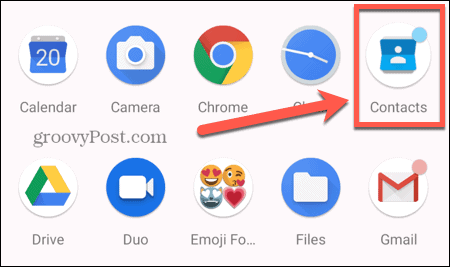
- Klepnite na ikonu Ponuka ikonu.
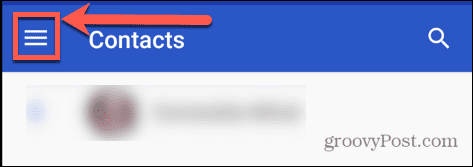
- Klepnite nastavenie.
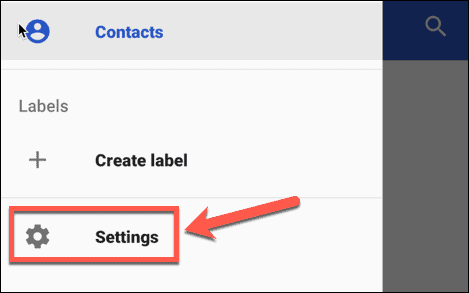
- Vyberte Export.
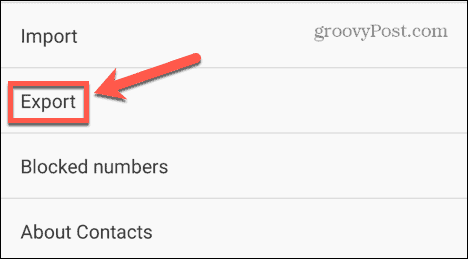
- Klepnite Exportovať do súboru VCF.
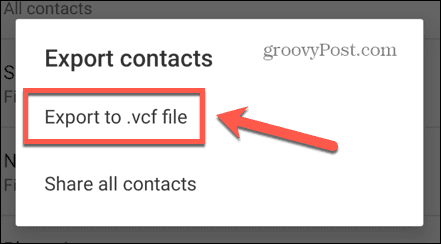
- Pomenujte súbor kontaktov a klepnite na Uložiť.
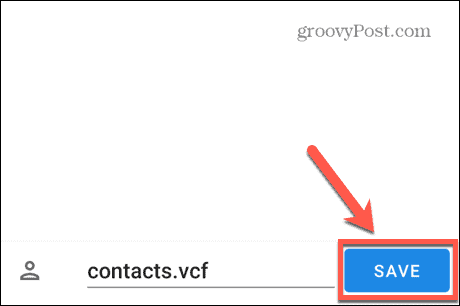
- Otvor Súbory aplikácie.
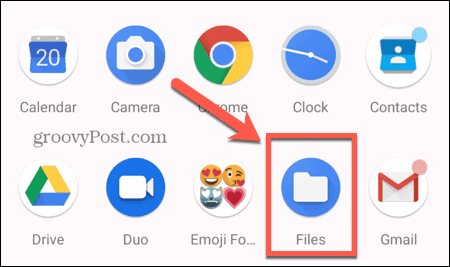
- Vyberte súbor kontaktov a klepnite na zdieľam ikonu.
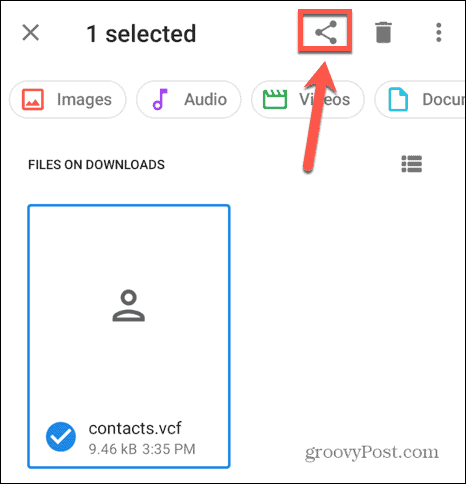
- Vyberte spôsob zdieľania súboru. Môžete si ho poslať e-mailom, poslať si ho do správy, uložiť si ho na Disk Google alebo ho poslať cez Bluetooth.
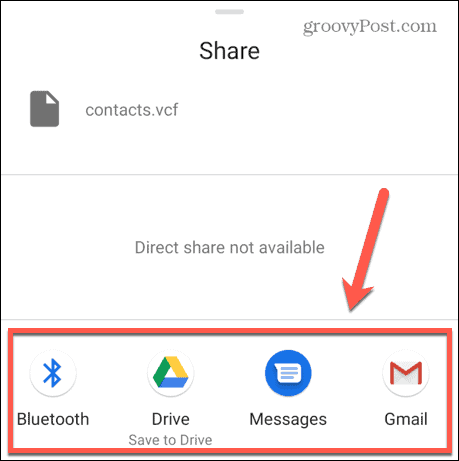
- Po prijatí súboru na váš iPhone ho otvorte klepnutím.
- Klepnite na ikonu zdieľam ikonu a vyberte Kontakty.
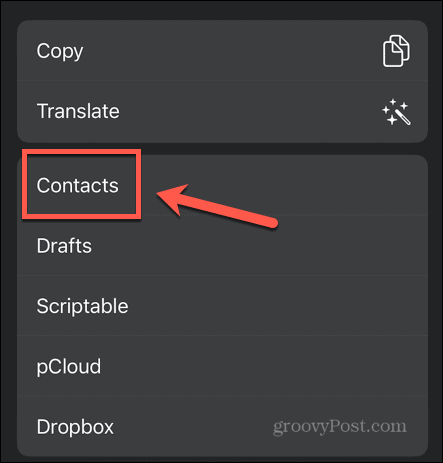
- Kliknite Pridať všetky kontakty pridajte všetky kontakty v súbore do vášho iPhone.
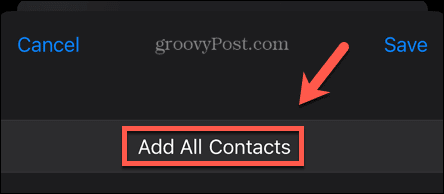
Ako preniesť kontakty pomocou účtu Google
Ak ste predtým používali telefón s Androidom, budete mať účet Google (ak ste používali Obchod Google Play). Ak tak urobíte, môžete tento účet použiť na prenos kontaktov z telefónu s Androidom do nového iPhone.
Ak chcete preniesť kontakty pomocou účtu Google:
- Otvor nastavenie aplikáciu v telefóne s Androidom.
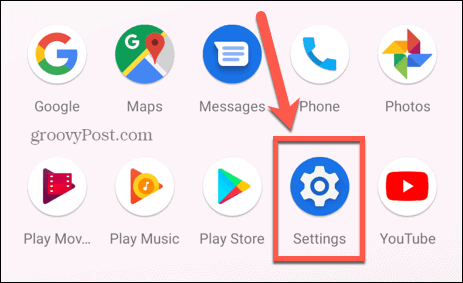
- Vyberte účty.
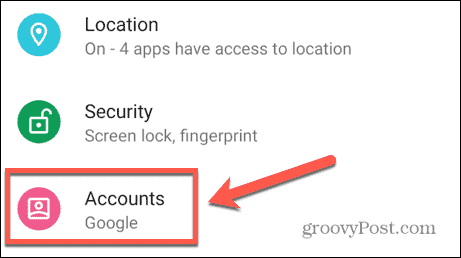
- Klepnite na účet, ktorý chcete použiť na prenos kontaktov.
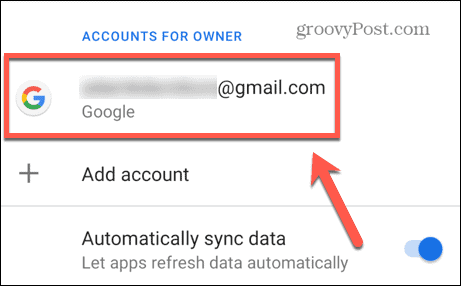
- Klepnite Synchronizácia účtu.
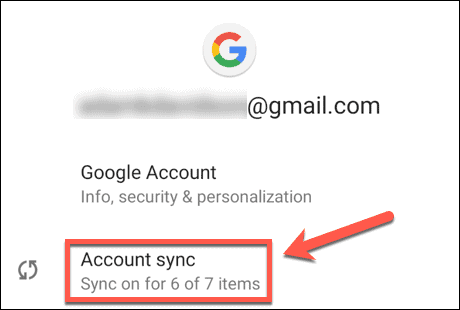
- Uistiť, že Kontakty je nastavený na Zapnuté.
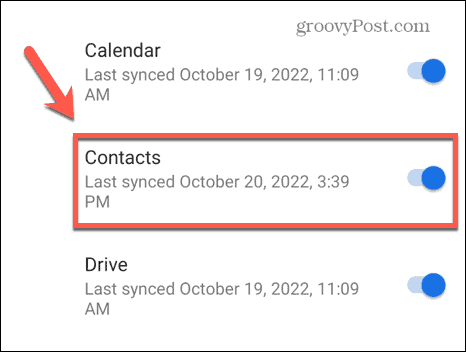
- Na svojom iPhone otvorte nastavenie aplikácie.
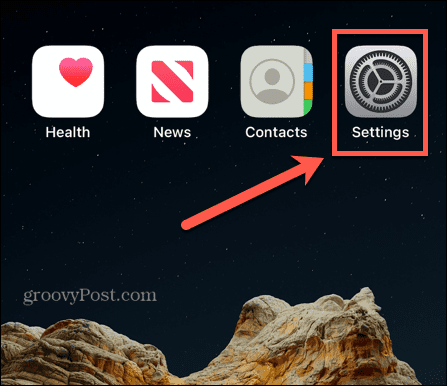
- Prejdite nadol a klepnite na Mail.
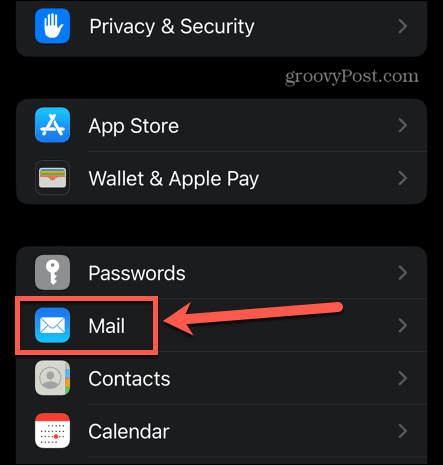
- Klepnite účty.
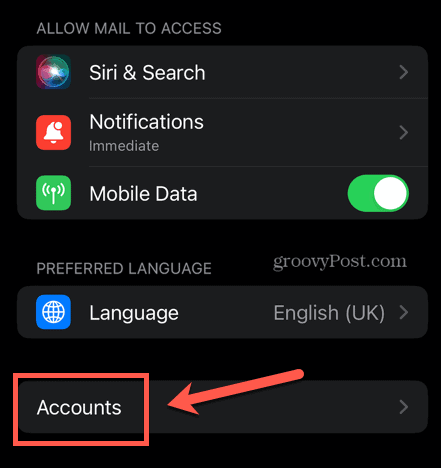
- Vyberte Pridať účet.
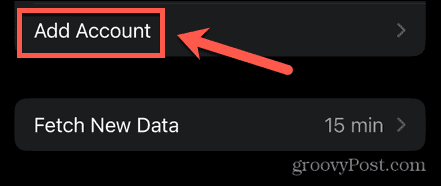
- Klepnite Google.
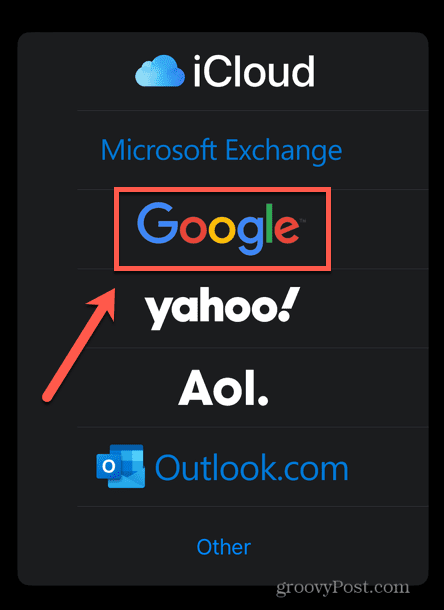
- Prihláste sa do svojho účtu Google a pridajte ho do svojho iPhone.
- Po dokončení sa vráťte na účty a klepnite na účet Google.
- Prepnúť Kontakty k Zapnuté pozíciu.
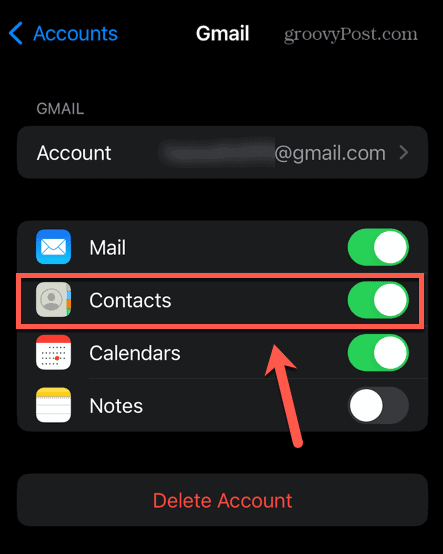
- Vaše kontakty sa teraz synchronizujú s vaším iPhone.
Spoznajte svoj iPhone
Naučte sa, ako prenášať kontakty z Androidu do iPhone, vám umožní čo najrýchlejšie uviesť váš iPhone do prevádzky so všetkými kontaktmi, ktoré ste mali na starom telefóne. Ak ste novým telefónom iPhone, existuje veľa vecí, ktoré sa môžete naučiť.
Môžete sa napríklad učiť ako uložiť zvukové správy na iPhone. Pravdepodobne budete chcieť vypnite zvuk písania na vašom iPhone, pretože to môže byť veľmi rýchlo nepríjemné. Môžete sa dokonca naučiť, ako na to odomknite svoj iPhone hlasom.
Ako nájsť kód Product Key systému Windows 11
Ak potrebujete preniesť svoj produktový kľúč Windows 11 alebo ho len potrebujete na vykonanie čistej inštalácie operačného systému,...
Ako vymazať vyrovnávaciu pamäť prehliadača Google Chrome, súbory cookie a históriu prehliadania
Chrome odvádza skvelú prácu pri ukladaní vašej histórie prehliadania, vyrovnávacej pamäte a súborov cookie na optimalizáciu výkonu vášho prehliadača online. Jej postup...
Priraďovanie cien v obchode: Ako získať ceny online pri nakupovaní v obchode
Nákup v obchode neznamená, že musíte platiť vyššie ceny. Vďaka zárukám dorovnania cien môžete získať online zľavy pri nákupe v...



